-
win10 1909系统设置鼠标左右键功能互换教程
- 2020-08-07 09:36:00 来源:windows10系统之家 作者:爱win10
win10 1909系统设置鼠标左右键功能互换教程来啦,在默认情况下鼠标左右键都有其固定的功能,左键双击打开文件,右键可以弹出菜单选项,不过有时候由于一些游戏键位设置,会将鼠标左右键的左键功能放到右键,右键放到左键,所以这样就需要设置一下鼠标左右键功能互换。如何设置鼠标左右键这就是我们今天需要给大家分享的见容哦。
1、按 Win+I 键打开 Windows 设置,并在设置中打开设备选项。
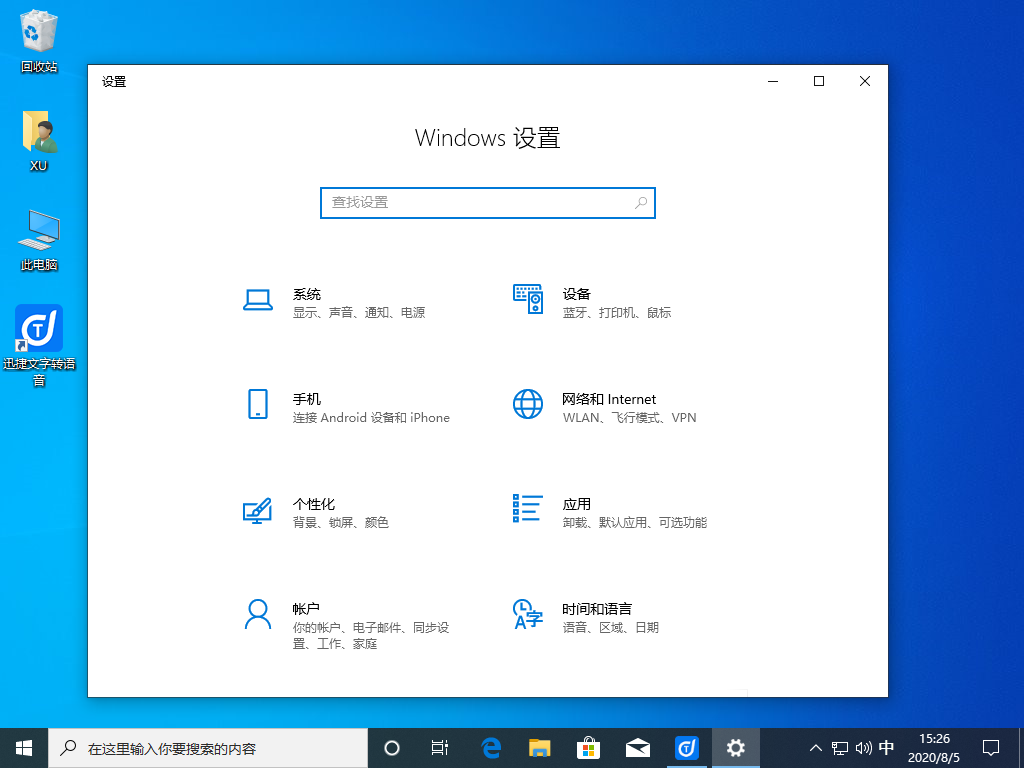
2、在设备选项左侧中找到鼠标选项,在相关设置中找到其它鼠标选项。
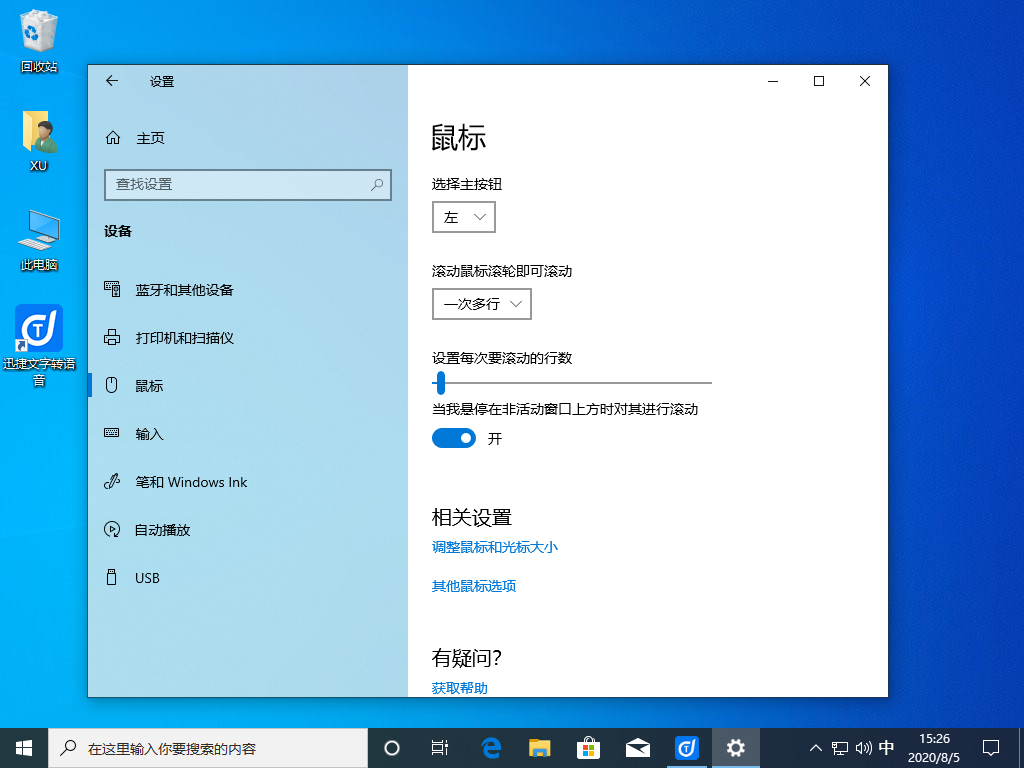
3、在鼠标属性窗口中找到鼠标键选项卡,在鼠标配置选项卡中勾选切换主要和次要的按钮即可实现鼠标左右键功能互换。
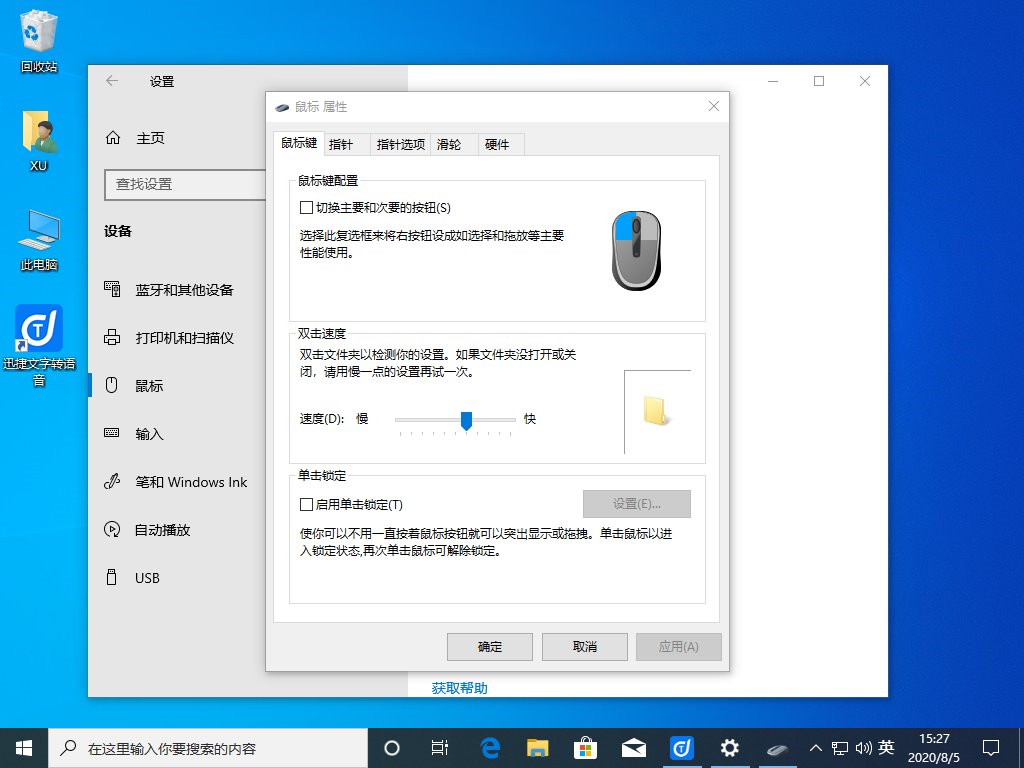
设置以上选项后保存即可,以上就是 win10 1909系统设置鼠标左右键功能互换教程,你学会了吗,是不是非常简单。
猜您喜欢
- 详解自己怎样装win10系统2023-03-16
- win10官方下载的方法2022-07-31
- 一键ghost怎么备份WIN10?2017-06-23
- 钻研win10版本区别有哪些2019-03-14
- win10系统激活工具下载后怎么使用的介..2022-01-03
- win10激活kms工具2021-12-18
相关推荐
- Win10如何启用设置管理员账户,小编告.. 2017-11-16
- windows10密钥过期了怎么办 2022-06-06
- win10教育版安装教程 2022-08-14
- win7升级win10的步骤 2021-12-27
- Win10输入法提示“已禁用IME”,小编告.. 2018-03-21
- win10家庭版怎么下载? 2020-12-28





 魔法猪一健重装系统win10
魔法猪一健重装系统win10
 装机吧重装系统win10
装机吧重装系统win10
 系统之家一键重装
系统之家一键重装
 小白重装win10
小白重装win10
 小白系统ghost win7 64位纯净版201610
小白系统ghost win7 64位纯净版201610 新萝卜家园 GhostXP_SP3 快速装机版2013.03
新萝卜家园 GhostXP_SP3 快速装机版2013.03 本地视频播放器PotPla<x>yer 1.6.50157 美化安装版
本地视频播放器PotPla<x>yer 1.6.50157 美化安装版 KMSpico v7.0 | Win8/Office2013 (一键激活工具)
KMSpico v7.0 | Win8/Office2013 (一键激活工具) 雨林木风Ghost win8 64位专业版v201612
雨林木风Ghost win8 64位专业版v201612 系统之家ghost win7系统下载64位旗舰版1708
系统之家ghost win7系统下载64位旗舰版1708 系统之家Ghos
系统之家Ghos windows7硬盘
windows7硬盘 Delete Dupli
Delete Dupli 驱动精灵2012
驱动精灵2012 萝卜家园Ghos
萝卜家园Ghos 字体管家 v5.
字体管家 v5. Maxidix Wifi
Maxidix Wifi ProgDVB PRO
ProgDVB PRO  Instagiffer
Instagiffer  彗星小助手v4
彗星小助手v4 粤公网安备 44130202001061号
粤公网安备 44130202001061号